Patrones de autenticación
Los complementos pueden requerir que los usuarios se registren o inicien sesión para obtener acceso a las características y la funcionalidad. Los cuadros de entrada para el nombre de usuario y la contraseña o los botones que inician flujos de credenciales de terceros son controles comunes de la interfaz en las experiencias de autenticación. Una experiencia de autenticación simple y eficiente es un importante primer paso para conseguir que los usuarios comiencen a utilizar el complemento.
Procedimientos recomendados
| Correcto | Incorrecto |
|---|---|
| Antes de iniciar sesión, describa el valor del complemento o muestre la funcionalidad sin necesidad de una cuenta. | Espere que los usuarios inicien sesión sin comprender el valor ni los beneficios del complemento. |
| Guíe a los usuarios a través de flujos de autenticación con un botón principal muy visible en cada pantalla. | Atraiga la atención hacia las tareas secundarias y terciarias con botones contrapuestos y llamadas a la acción. |
| Use etiquetas de botón claras que describan tareas específicas, como "Iniciar sesión" o "Crear cuenta". | Use etiquetas de botón imprecisas como "Enviar" o "Introducción" para guiar a los usuarios a través de flujos de autenticación. |
| Use un cuadro de diálogo para centrar la atención de los usuarios en los formularios de autenticación. | Superpobla el panel de tareas con una experiencia de primera ejecución y formularios de autenticación. |
| Encuentre pequeñas eficiencias en el flujo como el enfoque automático en los cuadros de entrada. | Agregue pasos innecesarios a la interacción, como requerir que los usuarios hagan clic en los campos de formulario. |
| Proporcione una manera de que los usuarios cierren sesión y vuelvan a autenticarse. | Obligue a los usuarios a desinstalar para cambiar de identidad. |
Flujo de autenticación
First-Run Placemat: coloque el botón de inicio de sesión como una acción de llamada clara dentro de la experiencia de primera ejecución del complemento.
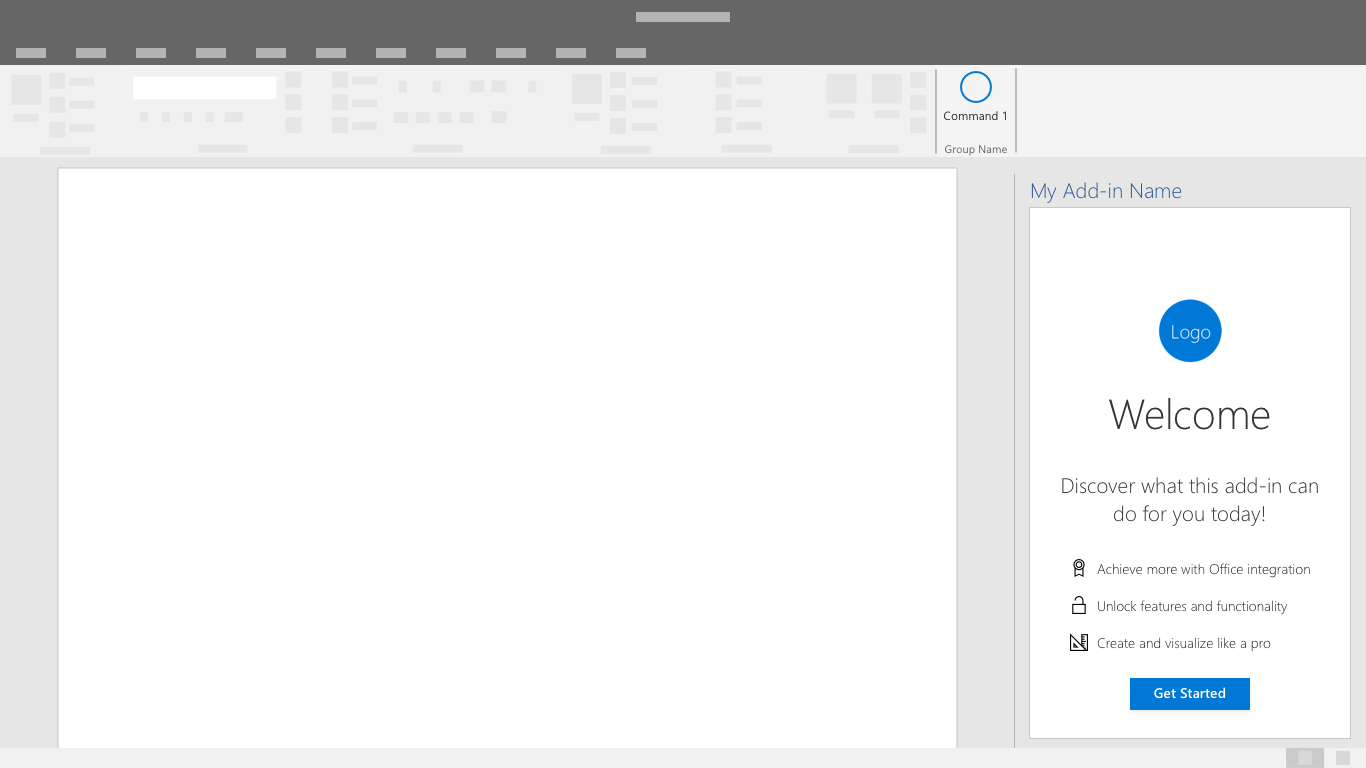
Cuadro de diálogo de selecciones de proveedor de identidades: muestra una lista clara de proveedores de identidades, que incluye un formulario de nombre de usuario y contraseña, si aplicable. La interfaz de usuario del complemento puede bloquearse mientras está abierto el cuadro de diálogo de autenticación.
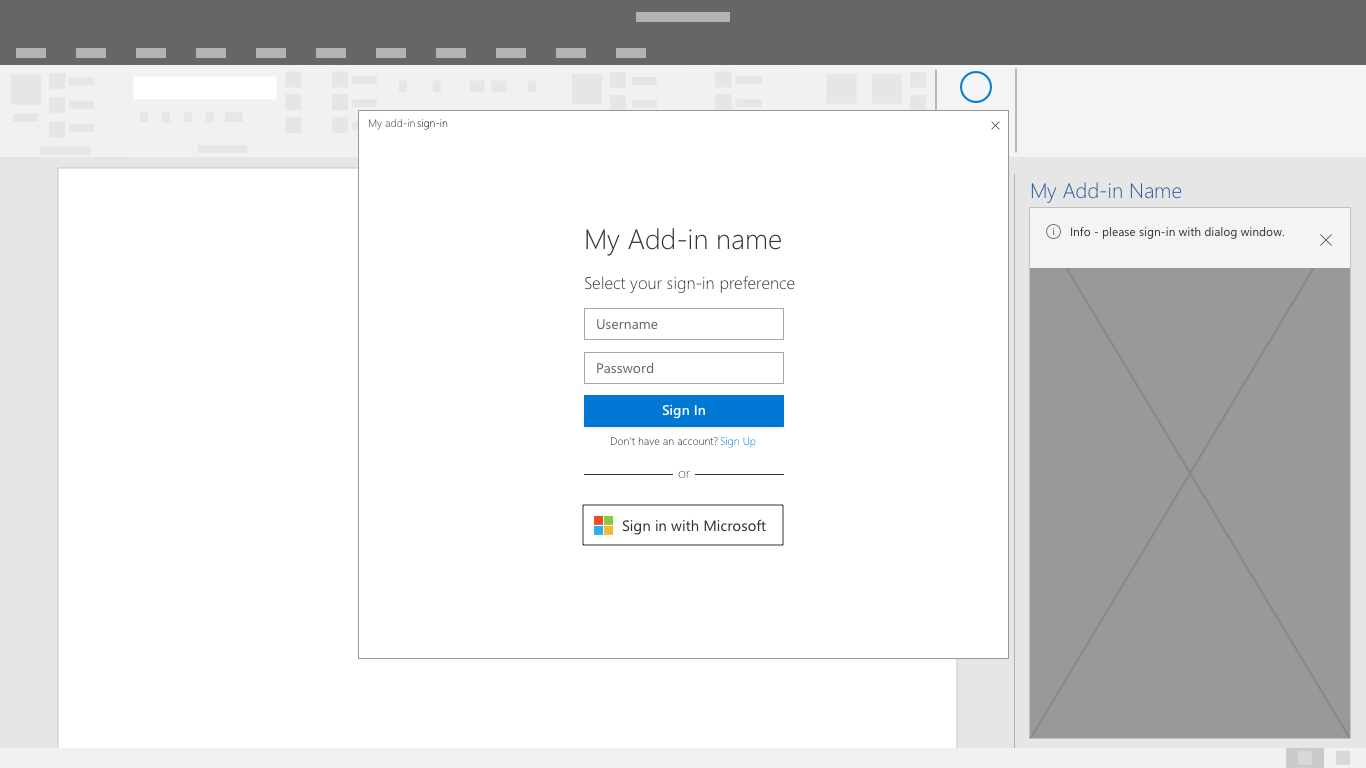
Inicio de sesión de proveedor de identidades: el proveedor de identidades tendrá su propia interfaz de usuario. Microsoft Azure Active Directory permite personalizar las páginas de inicio de sesión y del panel de acceso para un aspecto coherente con el servicio. Más información.
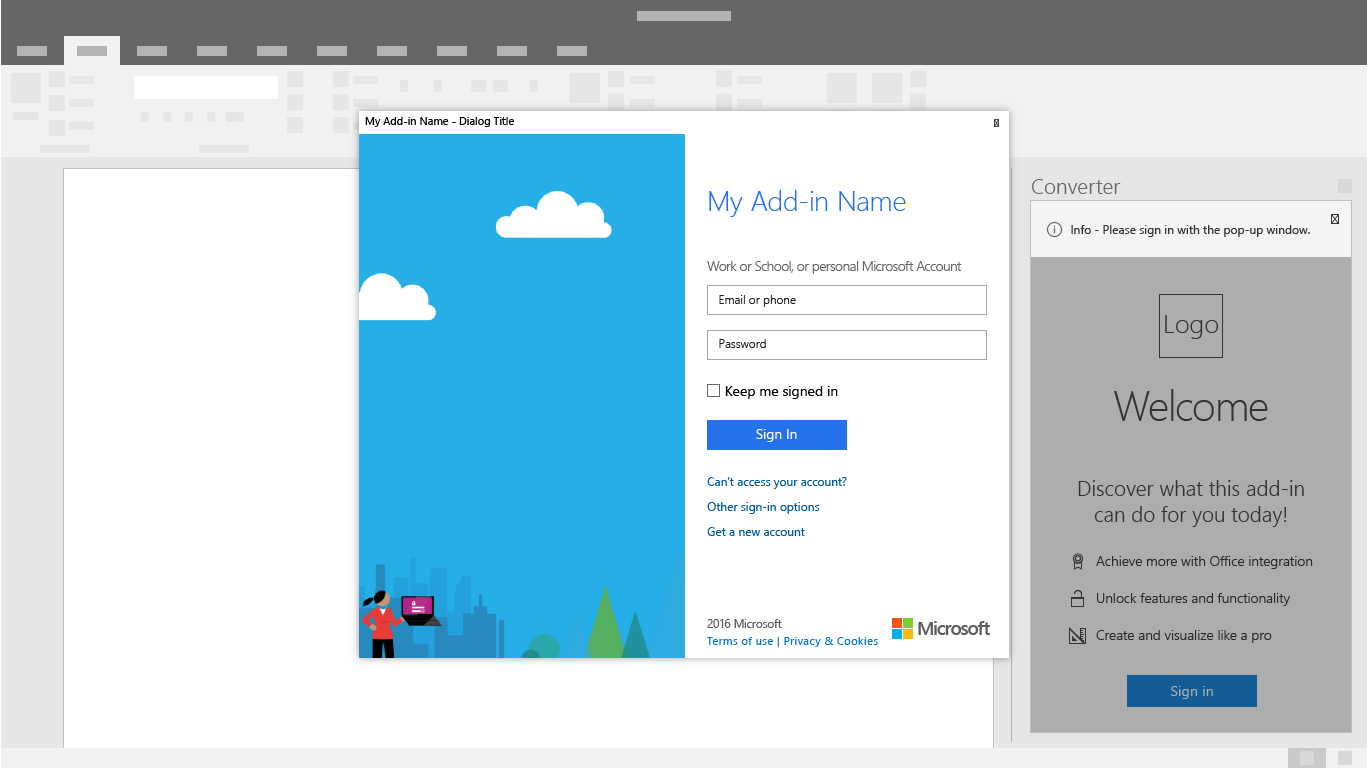
Progreso: se indica el progreso mientras cargan la interfaz de usuario y la configuración.

Nota:
Al usar el servicio de identidad de Microsoft tendrá la posibilidad de usar un botón de inicio de sesión de marca personalizable para temas claros y oscuros. Más información.
Flujo de autenticación Sign-On único
Nota:
La API de inicio de sesión único se admite actualmente para Word, Excel, Outlook y PowerPoint. Para obtener más información sobre la compatibilidad con el inicio de sesión único, consulte Conjuntos de requisitos de IdentityAPI. Si está trabajando con un complemento de Outlook, asegúrese de habilitar la autenticación moderna para el inquilino de Microsoft 365. Para obtener información sobre cómo hacerlo, vea Habilitar o deshabilitar la autenticación moderna para Outlook en Exchange Online.
Use el inicio de sesión único para una experiencia de usuario final más fluida. La identidad del usuario en Office (una cuenta Microsoft o una identidad de Microsoft 365) se usa para iniciar sesión en el complemento. Como resultado, los usuarios solo inician sesión una vez. Esto simplifica la experiencia y facilita el uso del servicio por parte de los clientes.
A medida que se instala un complemento, un usuario verá una ventana de consentimiento similar a la siguiente:
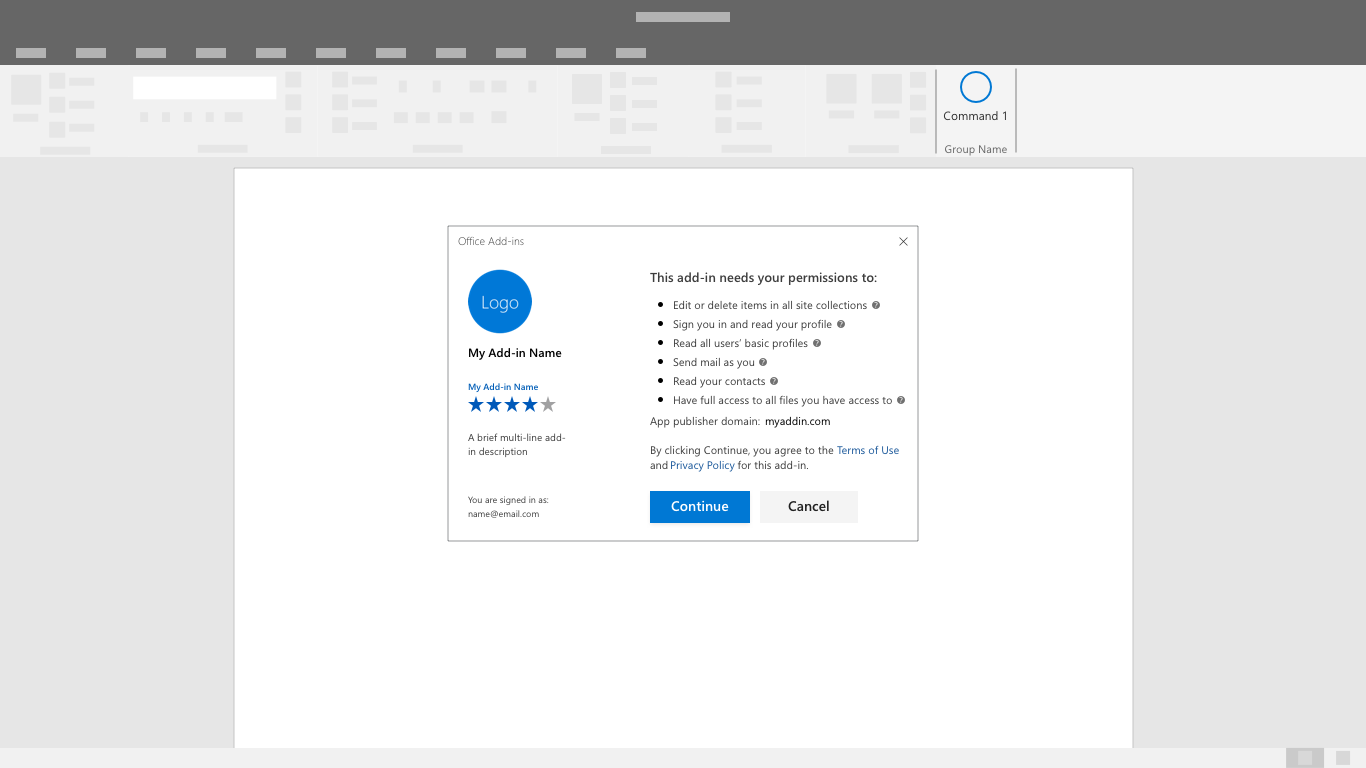
Nota:
El editor del complemento tendrá control sobre el logotipo, las cadenas y los ámbitos de permiso, incluidos en la ventana de consentimiento. La interfaz de usuario está preconfigurada por Microsoft.
El complemento se cargará cuando el usuario dé su consentimiento. Puede extraer y mostrar cualquier información personalizada del usuario necesaria.
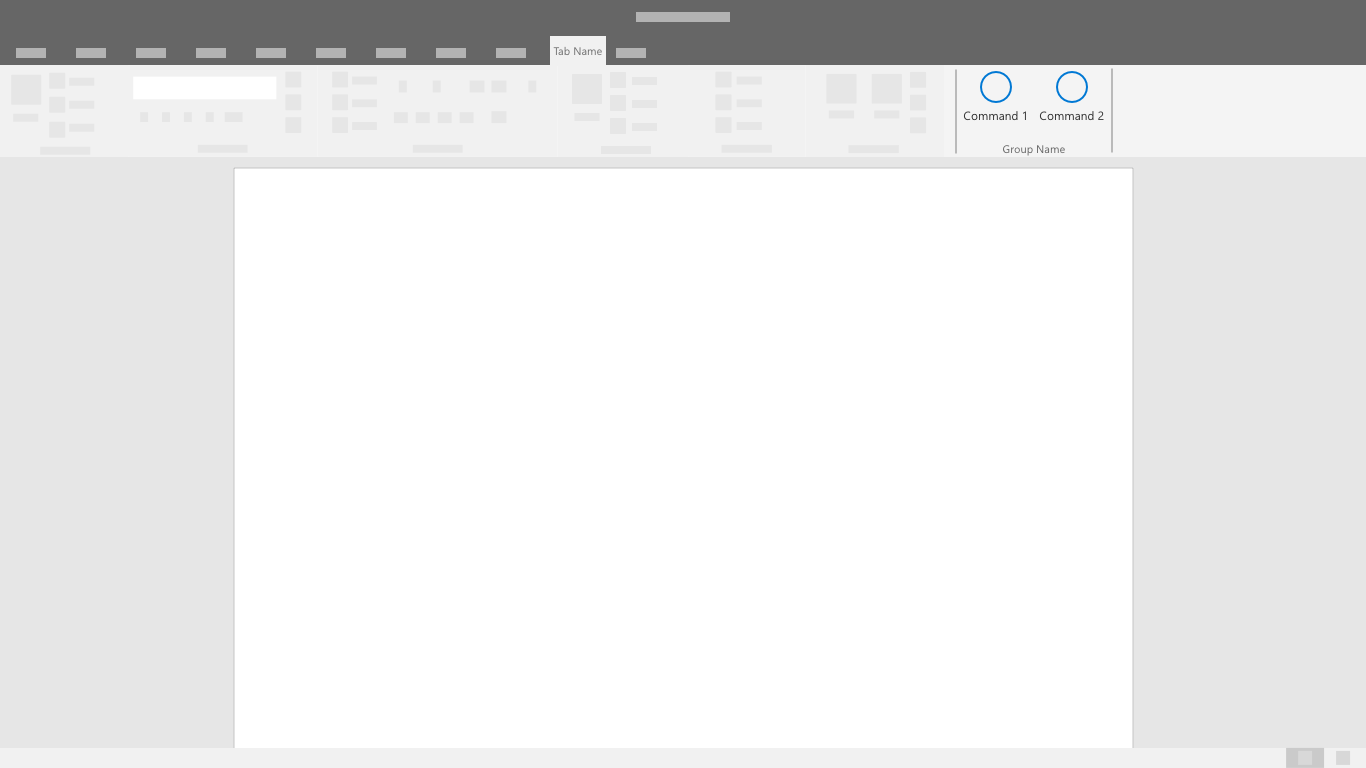
Vea también
- Más información sobre el desarrollo de complementos de SSO
Comentarios
Próximamente: A lo largo de 2024 iremos eliminando gradualmente GitHub Issues como mecanismo de comentarios sobre el contenido y lo sustituiremos por un nuevo sistema de comentarios. Para más información, vea: https://aka.ms/ContentUserFeedback.
Enviar y ver comentarios de